Apple의 Spotlight 검색은 앱을 찾고 여는 가장 빠른 방법입니다. 앱 내에서 검색하고 Siri 제안을 볼 때도 사용할 수 있습니다. Spotlight 검색 결과가 마음에 들지 않습니까? iPhone 및 iPad에서 사용자화하는 방법은 다음과 같습니다.
Spotlight 검색에서 Siri 제안을 비활성화하는 방법
iPhone 또는 iPad의 홈 화면에서 아래로 스와이프하면 검색 표시줄 아래에 제안된 앱과 작업이 표시됩니다. 이것은 Siri 제안 기능의 수작업입니다.
Apple은 Siri의 지능을 사용하여 주어진 시간에 어떤 앱을 열 가능성이 가장 높은지 파악하고 때때로 매일 같은 시간에 자주 수행하는 몇 가지 작업을 제안합니다. 예를 들어, 소중한 사람에게 전화를 걸거나, 사진 앱에서 앨범을 보거나, 기상 알람을 활성화하거나, 자주 사용하는 Siri 바로가기를 활성화하라는 제안을 받을 수 있습니다.
이러한 제안이 항상 정확한 것은 아니며 그 중 하나 또는 두 가지가 성가신 경우 항목을 길게 누른 다음 “닫기” 버튼을 탭하여 제안에서 제거하십시오.
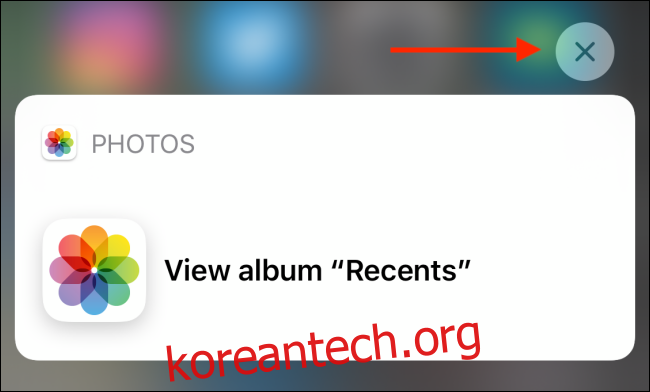
그러나 제안된 앱과 작업 섹션에 모두 관심이 없다면 두 가지를 모두 비활성화하는 간단한 방법이 있습니다.
iPhone 또는 iPad에서 “설정” 앱을 엽니다. 여기에서 “Siri 및 검색”섹션으로 이동하십시오.
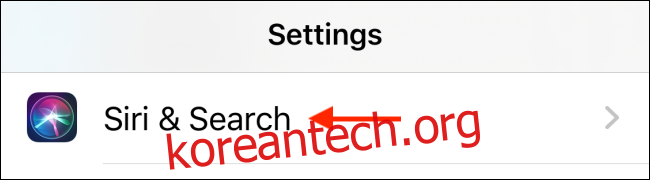
아래로 스크롤하여 “검색 제안” 옵션 옆에 있는 토글을 누릅니다.
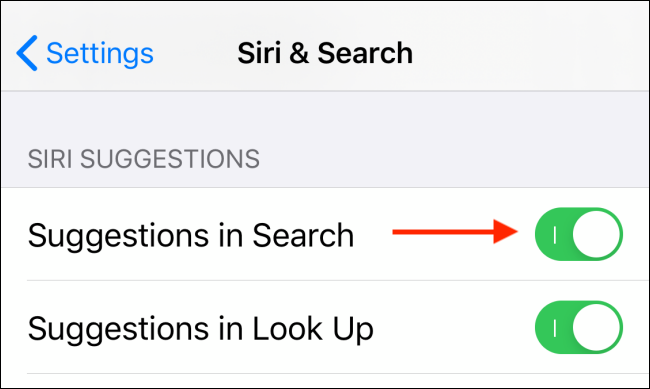
이제 iPhone 또는 iPad의 홈 화면에서 아래로 스와이프하면 제안이 표시되지 않습니다.
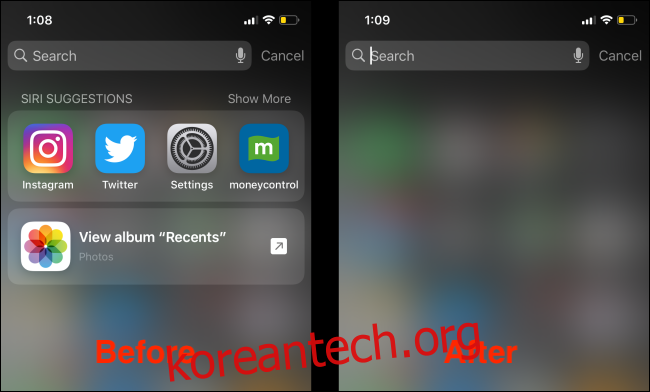
앱에 대한 Spotlight 검색을 비활성화하는 방법
이제 Spotlight 검색 메뉴에서 제안을 숨겼으므로 검색 결과 자체를 사용자 정의할 차례입니다. Spotlight 검색은 정교한 검색 엔진이며 많은 앱(기본 및 타사)에 대한 심층 검색을 지원합니다.
즉, 검색할 때 Notes 앱, 캘린더 앱 또는 설치한 타사 앱에서 결과를 찾을 수 있습니다. 이것은 매우 유용하지만 주의를 산만하게 할 수도 있습니다. 수백 개의 메모 중 하나에 있는 내용을 표시하고 싶지 않다면 어떻게 하시겠습니까?
해결 방법은 특정 앱에 대한 Spotlight 검색을 비활성화하는 것입니다. 이렇게 하려면 “설정” 앱을 열고 “Siri 및 검색” 섹션으로 이동합니다.
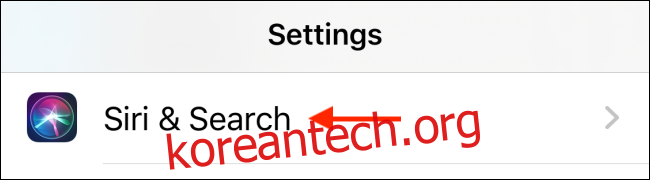
여기에서 Spotlight 검색 결과에서 제거하려는 앱을 찾을 때까지 아래로 스크롤한 다음 해당 목록을 탭합니다.
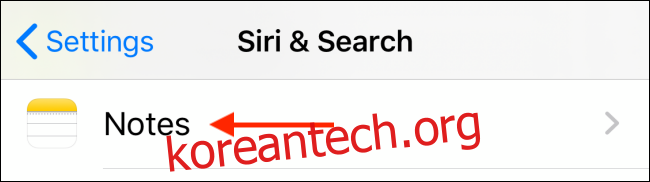
이제 “검색에 표시” 옵션 옆에 있는 토글을 선택하여 검색 결과에서 제거합니다. (이렇게 하면 앱의 바로 가기 제안도 비활성화됩니다.)
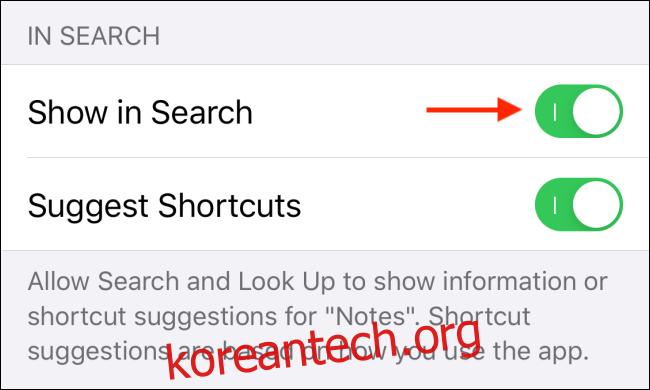
이제 특정 앱의 검색 결과가 Spotlight 검색에서 제거됩니다. Spotlight 검색에서 제외하려는 모든 앱에 대해 이 프로세스를 반복할 수 있습니다.
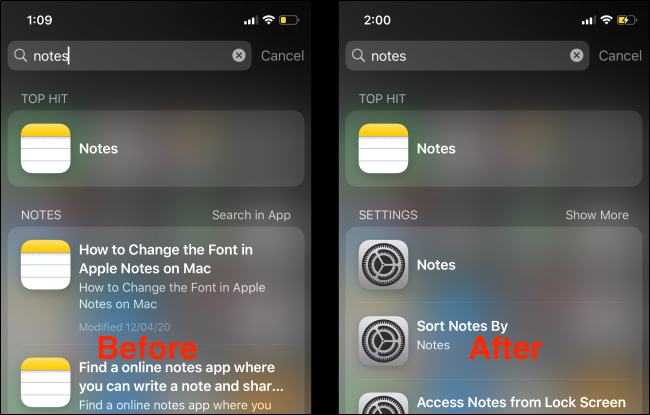
Spotlight와 마찬가지로 iPhone 또는 iPad의 설정 앱에서도 검색할 수 있습니다.
